Tabela e përmbajtjes
Është e veçantë të ngrini rreshtat dhe kolonat në Excel ndërsa punoni me grupe të mëdha të dhënash. Si rezultat, gjatë lundrimit në një pjesë tjetër të fletës së punës, ne mund të shohim të dhënat. Microsoft Excel ka mjete të integruara me të cilat ne mund të ngrijmë lehtësisht një grup të madh të dhënash. Ky artikull do t'ju tregojë se si të ngrini panele të shumta në Excel.
Shkarko "Libri i punës praktike"
Mund ta shkarkoni librin e punës dhe të praktikoni me to.
Ngrija e shumë paneleve.xlsx
4 kritere të ndryshme për të ngrirë panele të shumëfishta
Për të mbajtur të shfaqur një seksion të fletës së punës gjatë lëvizjes te Një pjesë tjetër e tij, ne do të përdorim Freeze Panes për të ngrirë panele të shumta. Në këtë artikull, ne do të mbulojmë disa standarde në lidhje me komandën Freeze Panes . Për të Ngrirë panele të shumta në excel, ne po përdorim grupin e të dhënave më poshtë. Të dhënat përmbajnë disa emra produkti në kolonën B dhe çmimin e tyre në kolonën C gjithashtu përqindjen e produktit të tatimit mbi vlerën e shtuar (TVSH).
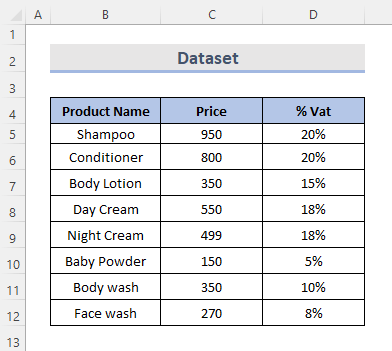
1. Ngrija e shumë rreshtave në Excel
Ne mund të zgjedhim të mbajmë rreshta të caktuar të fletëllogaritës sonë të shfaqura gjatë gjithë kohës. Dhe, ne mund t'i shikojmë ende rreshtat e ngrirë kur lëvizim nëpër të dhënat tona. Ne mund të ngrijmë shumë rreshta në excel duke përdorur komandën freeze paneles. Do të duhen disa klikime për ta bërë këtë. Supozojmë se duhet të ngrijmë rreshtat deri në rreshtin 10 . Tani, le të kalojmë nëpërhapat e mëposhtëm për të ngrirë shumë rreshta.
HAPA:
- Së pari, zgjidhni rreshtat që duam të ngrijmë nga lista e mëposhtme. Ndërsa duam të ngrijmë rreshtat 1 deri në 9 në rastin tonë. Pra, ne do të zgjedhim rreshtin 10 .
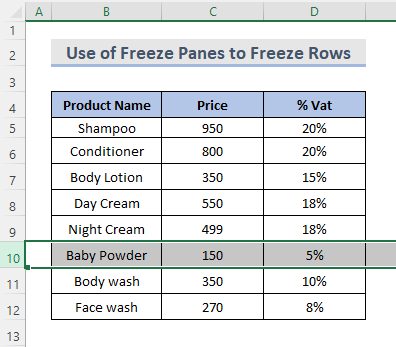
- Së dyti, zgjidhni skedën Shiko në fjongo.
- Më pas, zgjidhni Freeze Panes nga menyja rënëse Freeze Panes të grupit të dritareve.
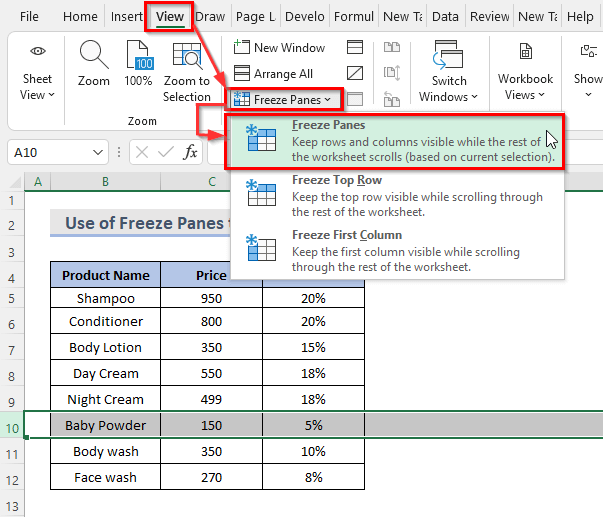
- Më në fund, siç tregohet nga vija gri, rreshtat do të kyçen në vend.
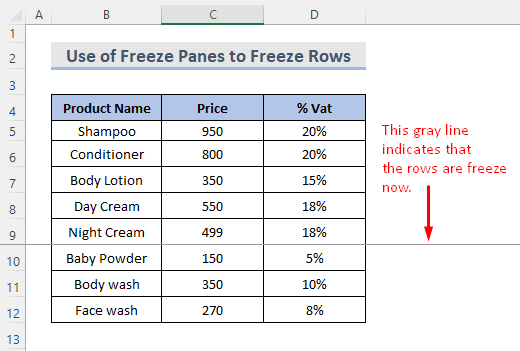
- Tani, ne mund të lëvizni poshtë fletës së punës për të parë rreshtat e ngrirë në krye ndërsa shkoni poshtë.
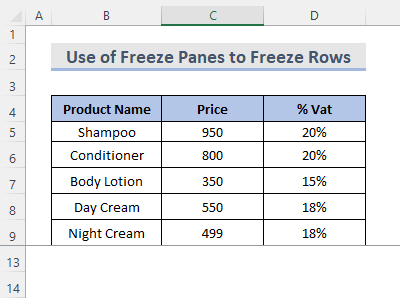
Lexo më shumë: Si të ngrini krye Dy rreshta në Excel (4 mënyra)
2. Blloko kolona të shumta në Excel
Nëse dëshirojmë të kyçim disa kolona, mund ta bëjmë lehtësisht këtë me Excel. Për ta bërë këtë duhet të ndjekim disa procedura. Supozoni se duam të ngrijmë kolonën B dhe kolonën C . Ndërsa duam të shohim emrin e produktit dhe çmimin e atyre produkteve. Pra, le t'i hedhim një vështrim atyre procedurave për të ngrirë kolona të shumta në excel.
HAPAT:
- Së pari, zgjidhni kolonën pas atyre që duam të ngrijmë. Pra, ne do të zgjedhim kolonën D .
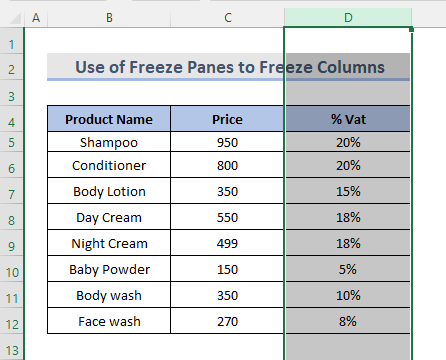
- Pas kësaj, në shirit, zgjidhni Shiko tab.
- Më pas, në menynë rënëse Freeze Panes në grupin Window , zgjidhni Freeze Panes opsion.
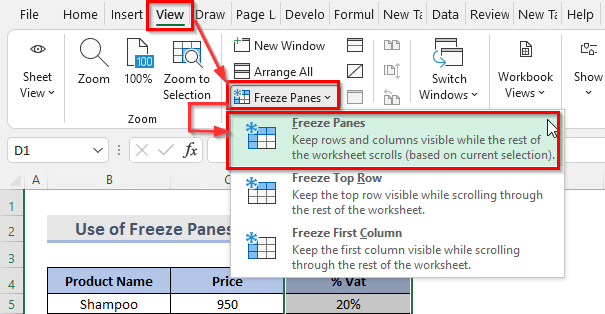
- Tani, ne mund të shohim vijën gri që tregon se kolonat tani janë të kyçura.
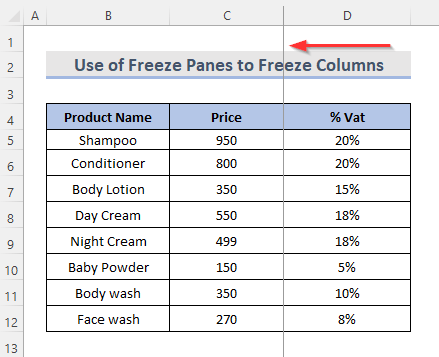
- Duke lëvizur djathtas, ne mund të shohim kolonat e të dhënave të ngrira.
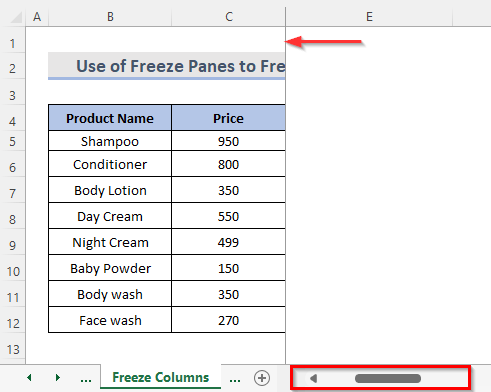
Lexime të ngjashme
- Si të ngrini kornizën në Excel (6 truke të shpejta)
- Ngrini panelet e zgjedhura në Excel (10 mënyra)
- Si të ngrini panelet e ngrirjes me VBA në Excel (5 mënyra të përshtatshme)
- Si të aplikoni panelet e ngrirjes së personalizuar në Excel (3 mënyra të thjeshta)
3. Shumë rreshta dhe kolona të Excel ngrihen së bashku
Ne mund të kyçim të dy rreshtat dhe kolonat në të njëjtën kohë. Le të demonstrojmë procedurën më poshtë.
HAPAT:
- Në fillim, zgjidhni një qelizë që mbi rreshtat dhe kolonat e majta duam të ngrijmë. Pra zgjedhim qelizën D9 . Ndërsa duam të shohim emrin dhe çmimin e produktit nga produkti Shampo në produkt Krem dite .
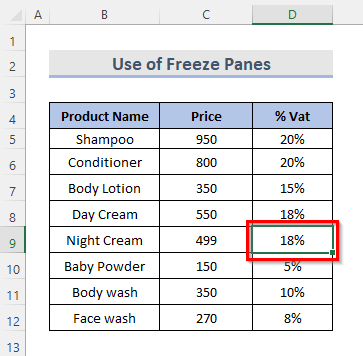
- Pas kësaj, zgjidhni skedën Shiko nga shiriti.
- Tani, në grupin e dritareve, nga menyja rënëse Freeze Panes , zgjidhni Panelet e ngrirjes .
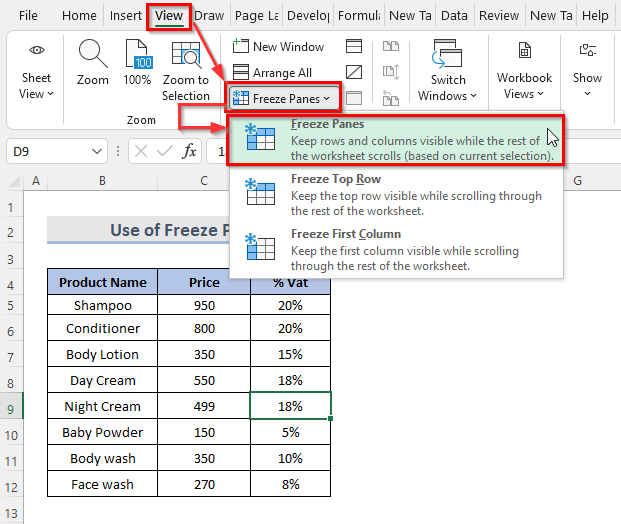
- Më në fund shfaqen dy vija gri, njëra drejtpërdrejt nën rreshtat e ngrirë dhe tjetra drejtpërdrejt ngjitur me kolonat e ngrira. Kolonat dhe rreshtat do të ngrihen në të njëjtën kohë pasi thjesht të klikoni butonin Ngrije panelet .
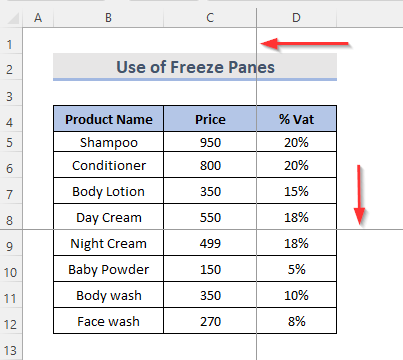
- Pra, rreshtat dhe kolonat do të kyçenvend, siç tregohet nga vija gri.
- Ndërsa kullosim poshtë, ne mund të lëvizim përgjatë fletës së punës për të parë rreshtat dhe kolonat e ngrira.
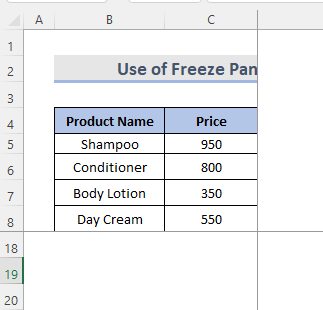
Përmbajtje të ngjashme: Shkurtorja e tastierës për ngrirjen e paneleve në Excel (3 shkurtore)
4. Mbyllni rreshtin e sipërm dhe kolonën e parë
Ne mund të kyçim rreshtin e sipërm dhe kolonën e parë në të njëjtin moment. Për këtë, le t'i hedhim një sy hapave më poshtë.
HAPA:
- Po kështu, kriteret e mëparshme, shkoni te Shiko skedën në shiritin në fletë të cilën dëshirojmë të kyçim rreshtat e sipërm dhe kolonën e parë.
- Pas kësaj, për të kyçur rreshtat e sipërm, zgjidhni opsionin Ngrirë rreshtin e sipërm nga Freeze Panes menuja rënëse në grupin Window të skedës Shiko .
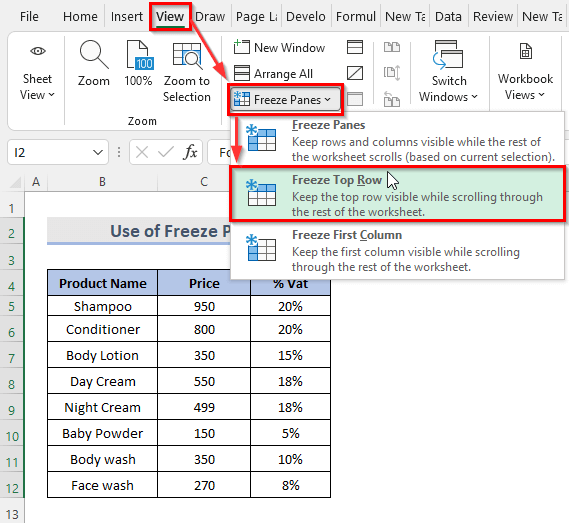
- Dhe për të kyçur kolonën e parë, thjesht zgjidhni opsionin Ngrije kolonën e parë nga përzgjedhja rënëse Freeze Panes në kategorinë Window të panelit të lundrimit për të kyçur kolonën e parë.
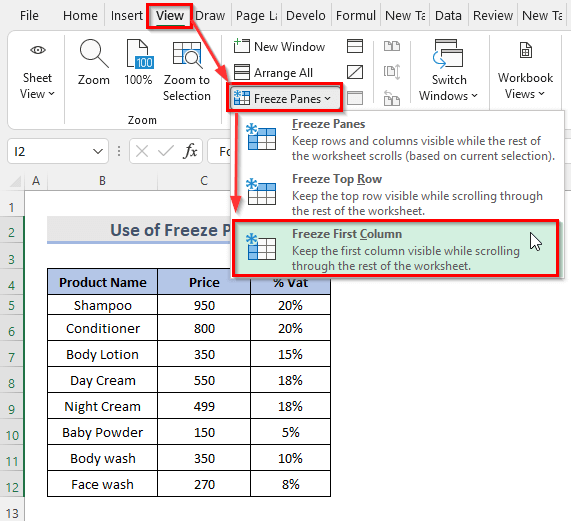
Lexo më shumë: Si të ngrini rreshtin e sipërm dhe kolonën e parë në Excel (5 Metoda)
Shkrija e shumë paneleve në Excel
Kur nuk ka nevojë për të kyçur të dhënat, ne mund t'i zhbllokojmë të gjitha ato të dhëna duke bërë hapat e mëposhtëm.
HAPA:
- Në radhë të parë, ne mund të shohim se të dhënat tona janë të kyçura siç tregon vija me ngjyrë gri.
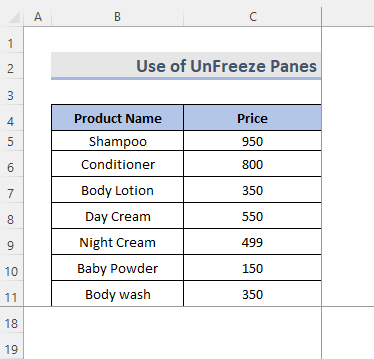
- Në në vendin e dytë, thjesht shkoni nëskedën Shiko nga shiriti.
- Më pas, zgjidh Shkrije panelet nga menyja rënëse Panelet e ngrirjes nën dritaren kategoria për të zhbllokuar të dhënat.
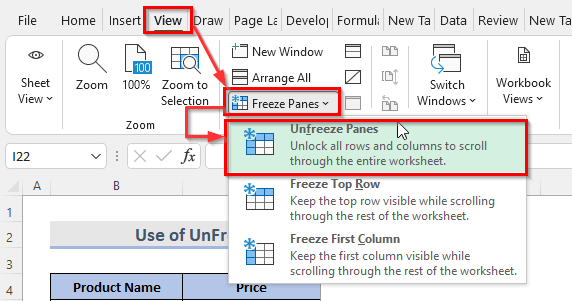
- Më në fund, thjesht duke klikuar te Shkrija panelet do të shkyçë të gjitha rreshtat dhe kolonat.
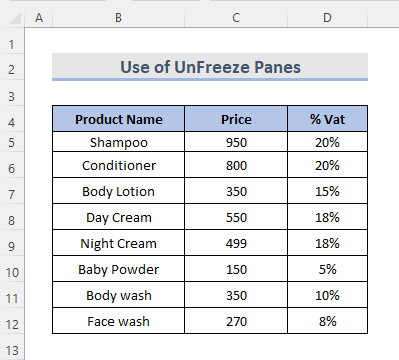
Pasqet e ngrirjes nuk po funksionojnë siç duhet
Nëse butoni Freeze Panes në fletën tonë të punës nuk funksionon, ndoshta është për shkak të njërës nga sa vijon:
- Kur jeni duke modifikuar ose modifikuar të dhënat tuaja, gjë që ju lejon të bëni ndryshime në të dhënat e një qelize ose të futni një formulë. Për të anuluar modalitetin e modifikimit të të dhënave, shtypja e tastit Enter ose Esc do të ndihmojë.
- Fleta llogaritëse juaj është e mbrojtur me fjalëkalim. Ju lutemi fillimisht hiqni mbrojtjen e fletës së punës përpara se të ngrini rreshtat ose kolonat.
Përfundim
Metodat e mësipërme ju ndihmojnë të ngrini panele të shumëfishta në Excel. Shpresoj se kjo do t'ju ndihmojë! Nëse keni ndonjë pyetje, sugjerim ose reagim, ju lutemi na tregoni në seksionin e komenteve. Ose mund t'i hidhni një sy artikujve tanë të tjerë në blogun ExcelWIKI.com !

